Hur läser jag WhatsApp-meddelanden på en dator på distans?
När du sitter under kontorstid blir det vanligtvis svårt att kontinuerligt flytta dig till smartphones. Det är viktigt att behålla inredningen i kontorsmiljön och hålla er underrättade om de meddelanden som tas emot på din WhatsApp Messenger. För detta presenterar WhatsApp olika direkta och indirekta metoder som kan användas för att läsa WhatsApp-meddelanden på din dator. Den här artikeln presenterar en detaljerad guide över dessa mekanismer som förklarar hur man läser WhatsApp-meddelanden på PC.
Del 1: Hur man läser WhatsApp-meddelanden på PC med WhatsApp Web (iOS & Android)
WhatsApp Web anses vara en av de mest konsumerade och frekventa metoderna för att läsa WhatsApp-meddelanden på PC. Denna plattform ger en enkel och effektiv miljö för att du kan skicka meddelanden till dina kontakter, dela bilder och andra mediefiler med dem och ladda ner viktiga filer till datorn. Detta kan betraktas som det mest rådande direkta verktyget som är tillgängligt för att läsa WhatsApp-meddelanden på PC. För att förstå proceduren för hur man använder WhatsApp Web för att läsa meddelanden på PC, måste du följa den tydliga guiden, som anges nedan.
Steg 1: Öppna WhatsApp Web i din dedikerade webbläsare.
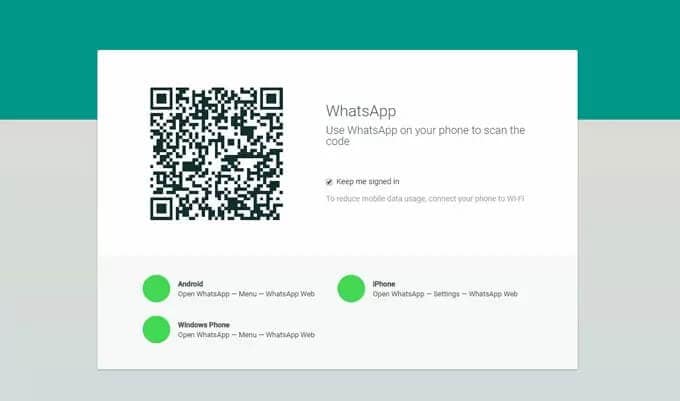
Steg 2: Du kommer att se en QR-kod på skärmen. Detta måste skannas från smarttelefonen för att slutföra anslutningen. Proceduren är dock lite varierad för både Android och iPhone, vilket förklaras nedan.
För Android: Efter att ha öppnat WhatsApp på Android-smarttelefonen, navigera till avsnittet ‘Chatt’ och tryck på menyn representerad med tre punkter i det övre högra hörnet av skärmen. Välj ‘WhatsApp Web’ från listan och skanna QR-koden som visas på datorn.
För iPhone: Öppna WhatsApp på iPhone och öppna ‘Inställningar’. Leta reda på alternativet ‘WhatsApp Web/Desktop’ och tryck på det för att fortsätta. Skanna QR-koden och anslut iPhone till datorn.
Steg 3: Med WhatsApp webbansluten är det viktigt att hålla telefonen ansluten till ett Wi-Fi för att synkronisera meddelandena. Du kan också använda den här plattformen för att chatta med dina kontakter.
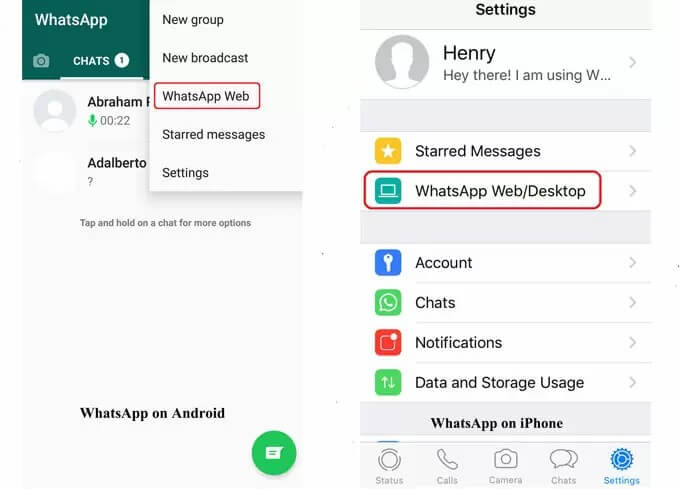
Del 2: Hur man läser WhatsApp-meddelanden på PC utan telefon (Android)
Om du letar efter en mer solid och strikt anslutningsstruktur för att läsa WhatsApp-meddelanden på PC, bör du gå för att prova olika Android-emulatorer. Dessa emulatorer är lätt tillgängliga på marknaden, vilket leder oss ner till den bästa och mest bekväma emulatorn, BlueStacks. Denna emulator ger möjlighet att skapa en miljö som liknar en Android samtidigt som den möjliggör konsumtion av olika Android-applikationer på datorn. För det måste du följa en serie steg som visar hur du läser WhatsApp-meddelanden på PC med BlueStacks.
Steg 1: Öppna webbplatsen för BlueStacks i din webbläsare. Klicka på ‘Ladda ner BlueStacks’ från deras officiella webbplats. När nedladdningen har gått, installera den korrekt på datorn genom att följa instruktionerna på skärmen.
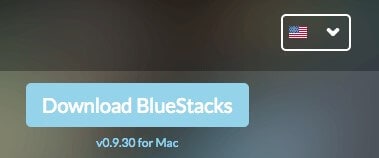
Steg 2: Starta BlueStacks-applikationen och hitta WhatsApp i listan över populära appar från fönstret. Hur som helst kan du söka i programmet från sökfältet. När du har hittat applikationen trycker du på ‘Installera’ för att lägga till applikationen på datorn.
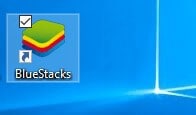
Steg 3: En WhatsApp-ikon visas på skrivbordet efter att installationen är klar. Du måste öppna den här applikationen.
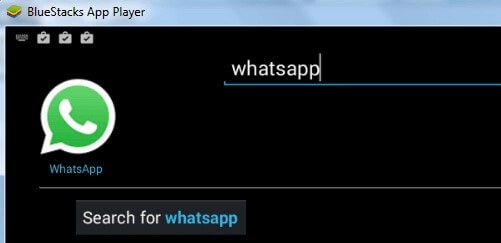
Steg 4: WhatsApp kommer att kräva ditt telefonnummer för att tillåta det att skicka en verifieringskod för bekräftelse. Med numret tillagt måste du gå vidare till verifieringsprocessen.
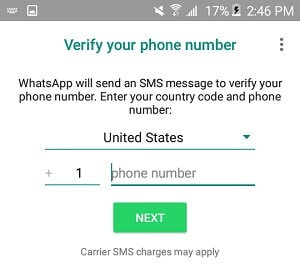
Steg 5: Ett meddelande om verifieringsfel visas på skärmen. Du måste trycka på alternativet ‘Ring mig’. Ett automatiskt meddelande kommer att vidarebefordras av WhatsApp till det tillagda numret. Skriv ner koden i popup-fönstret som visas på datorskärmen. Kontot har initierats framgångsrikt och kan framgångsrikt användas via datorn för att se WhatsApp på PC.
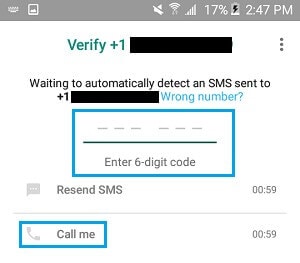
Del 3: Hur man visar WhatsApp på PC genom att spegla
Samtidigt som olika indirekta metoder är tillgängliga för att ge en guide om hur man läser WhatsApp-meddelanden på PC, finns det en annan effektiv metod som kan övervägas; tillhandahållit sina högkvalitativa resultat och botemedel. Speglingsapplikationer har erkänts som det andra imponerande alternativet för att tillhandahålla en plattform för åtkomst till WhatsApp på PC. Den skärmspeglingsapplikation som ansågs lämplig för ändamålet var ApowerMirror. Denna applikation är kompatibel med iOS och Android och ger en mycket tydlig miljö för att styra din WhatsApp på smartphonen via datorn. Denna plattform kan också effektivt användas för att spela in WhatsApp-samtal och videosamtal. För att förstå metoden för hur man läser WhatsApp-meddelanden och styr dem med en PC, måste du ta tag i stegen nedan.
Steg 1: Du måste ladda ner och installera programmet på datorn.
Steg 2: Efter att ha startat applikationen måste du ansluta Android-telefonen via en USB-kabel eller en Wi-Fi-anslutning.
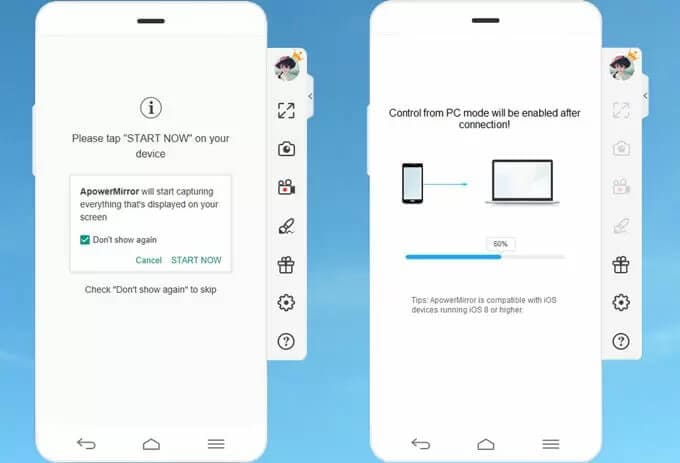
Steg 3: Om du använder en USB-anslutning måste du aktivera ‘USB Debugging’ på din Android för att skapa en automatisk anslutning av din telefon med ApowerMirror. Men om du har en internetanslutning är det viktigt att båda enheterna är anslutna över samma Wi-Fi-nätverk. Dessutom, ladda ner applikationen på din telefon och starta den. Tryck på ‘Spegel’ som finns längst ner på skärmen för att casta telefonen till datorn.
Steg 4: Starta WhatsApp på telefonen och använd datorn för att skicka meddelanden, ringa samtal och styra programmet.
Del 4: Spegla WhatsApp med MirrorGo
Det kan finnas många plattformar och emulatorer som skulle ge dig möjligheten att enkelt se dina WhatsApp-meddelanden; Men när det kommer till kvalitet och effektivitet ger MirrorGo en ojämförlig upplevelse av speglingsapplikationer. MirrorGo erbjuder dig en skärmupplevelse som är tillräckligt bra för att rikta in sig på en förbättrad funktionalitet vid användning av olika plattformar över större dimensioner. Samtidigt som du räddar dig från trötta ögon, säkerställer MirrorGo att du erbjuds en högupplöst upplevelse av att spegla dina WhatsApp-meddelanden effektivt över en datorskärm som kan styras med en mus och ett tangentbord utan avvikelser. Verktyget som erbjuds på MirrorGo är ett paket som inte har några gränser, vilket kan förstås av det faktum att det erbjuder dig att spela in, fånga och dela skärmar när som helst, till skillnad från alla andra speglingsapplikationer. Processen att använda MirrorGo för att screencasta WhatsApp-meddelanden är ganska enkel, vilket beskrivs enligt följande.

Wondershare MirrorGo
Spegla din Android-enhet till din dator!
- Dra och släpp filer mellan din dator och telefon direkt.
- Skicka och motta meddelanden använda din dators tangentbord inklusive SMS, WhatsApp, Facebook, etc.
- Visa flera anmälningar samtidigt utan att ta upp telefonen.
- Använda android appar på din PC för en helskärmsupplevelse.
- Spela in ditt klassiska spel.
- Screen Capture på avgörande punkter.
- Dela hemliga drag och lär nästa nivå att spela.
Steg 1: Anslut din Android till PC
Du måste ansluta din smartphone till datorn via en USB-kabel och fortsätta med att välja alternativet ‘Överför filer’ från listan över alternativ som visas på din smartphone över anslutningen.

Steg 2: Aktivera USB-felsökning
Efter detta måste du komma åt inställningarna på din telefon och navigera till ‘Utvecklaralternativ’ i avsnittet ‘System och uppdateringar’. Det leder dig sedan till nästa skärm där du kan aktivera USB Debugging med den medföljande växlingsknappen. Acceptera alternativet USB Debugging över en prompt som visas.

Steg 3: Använd spegling
Med alternativet som dök upp över en smartphone för att förbättra anslutningen till en dator, kan du nu enkelt spegla din telefon över datorn och använda vilken Android-applikation som helst via datorn med hjälp av annan kringutrustning.

Slutsats
Den här artikeln presenterar en detaljerad guide om de direkta och indirekta metoderna som är tillgängliga för att läsa WhatsApp-meddelanden på PC. Du måste titta på dessa plattformar för att få en bättre kunskap om dem.
Senaste artiklarna







